So stellen Sie Ihr Facebook-Konto wieder her, wenn Sie gehackt wurden

Wenn Ihr Facebook-Konto gehackt wurde, können Sie Folgendes tun. Wenn Ihr Konto noch nicht gehackt wurde, können Sie Folgendes tun, um Ihr Konto besser zu schützen.
Ihre Freunde melden sich bei Ihnen und teilen Ihnen mit, dass sie es getan habenhat eine seltsame Facebook-Nachricht von dir erhalten. Sie wissen, dass Sie es nicht gesendet haben, und stellen daher fest, dass Ihr Facebook-Konto höchstwahrscheinlich gehackt wurde. Also, was machst du?
Dies ist ein sehr häufiges Szenario, das passiertFacebook-Nutzer fast täglich. Es könnte sich um einen schändlichen Link handeln, auf den Sie irgendwann geklickt haben, oder sogar um eine Phishing-E-Mail, die Sie geöffnet haben. Was auch immer der Grund sein mag, ein Hacker erlangte auf irgendeine Weise Zugriff auf Ihr Facebook-Passwort und wandte sich an Ihre gesamte Facebook-Familie und -Freunde, um diese zum Klicken auf einen böswilligen Link zu bewegen.
Zum Glück gibt es viele Dinge, die Sie tun könnenStellen Sie Ihr Facebook-Konto wieder her, wenn Sie gehackt wurden. Der Erfolg, den Sie mit diesen Optionen erzielen, hängt weitgehend davon ab, wie früh Sie die Hacking-Aktivität erfasst haben.
Setzen Sie Ihr E-Mail-Passwort sofort zurück
Es gibt zwei Möglichkeiten, wie Hacker versuchen, den Zugriff auf Ihr Facebook-Konto zu verhindern. Das Erste und normalerweise das Erste, was die Leute bemerken, ist, dass sie Ihr Facebook-Passwort ändern.
Aber was Hacker wirklich wollen, wenn sie können,ist das Ändern des Passworts Ihres E-Mail-Kontos, das mit Ihrem Facebook-Konto verbunden ist. Der Grund dafür ist, dass Sie nicht aufgefordert werden, ein Passwort von Facebook zurückzusetzen.
Wenn ein Hacker Zugriff auf Ihr Facebook erhalten hathaben sie keinen Zugriff auf Ihr E-Mail-Konto. Daher müssen Sie als Erstes Ihr E-Mail-Konto-Passwort zurücksetzen, um sicherzustellen, dass Hacker nicht daran gehindert werden.
Öffnen Sie dazu in Google Mail einfach Ihre Google Mail-Einstellungen und wählen Sie Konten und Import, und Passwort ändern.
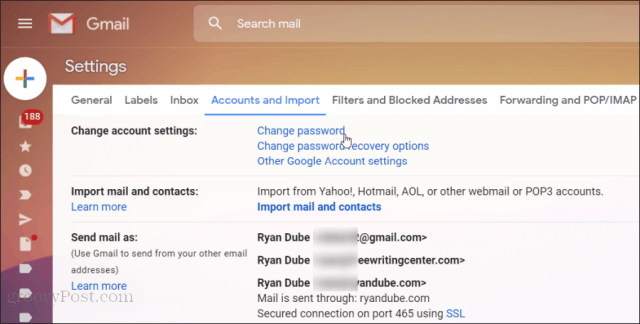
Melden Sie sich bei Ihrem Konto an und geben Sie das neue Passwort ein. Wählen Passwort ändern beenden.
Nachdem Sie Ihr bei Facebook registriertes E-Mail-Konto vollständig vor dem Hacker geschützt haben, können Sie Ihr Facebook-Passwort zurücksetzen.
Setzen Sie Ihr Facebook-Passwort zurück
Wenn Sie sich nicht mehr bei Ihrem Facebook-Konto anmelden können, können Sie dies am einfachsten beheben, indem Sie Ihr Passwort zurücksetzen. Sie können dies über die Facebook-Anmeldeseite tun. Klicken Sie einfach auf das Benutzerkonto vergessen? Link unter den Login-Feldern.
Um Ihr Facebook-Passwort zurückzusetzen, müssen Sie lediglich die E-Mail-Adresse eingeben, mit der Sie sich zum ersten Mal für ein Facebook-Konto angemeldet haben.
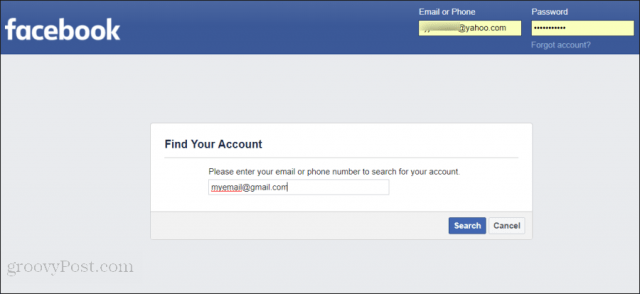
Sobald Sie das richtige E-Mail-Konto eingegeben haben, erhalten Sie von Facebook eine Auswahl aller registrierten E-Mail-Konten, über die Sie eine Bestätigungs-E-Mail zum Zurücksetzen Ihres Passworts erhalten können.
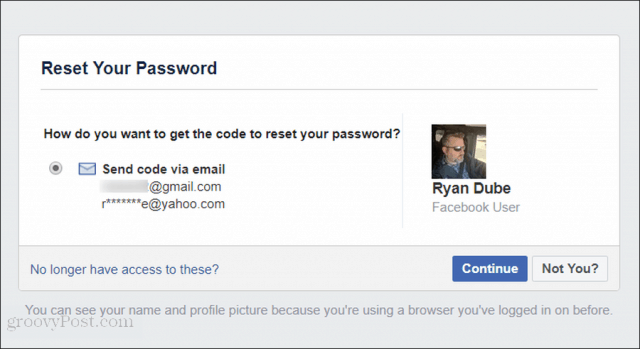
Wählen Sie die E-Mail und wählen Sie Fortsetzen um die Passwortänderungsanforderung zu initiieren. Sie erhalten eine E-Mail mit einem Link, auf den Sie klicken können, um die Änderung Ihres Facebook-Passworts abzuschließen.
Meistens, wenn Sie Ihre geändert habenFacebook-Passwort Auf diese Weise hat der Hacker den vollständigen Zugriff auf Ihr Facebook-Konto verloren. Jetzt können Sie Ihre Familie und Freunde benachrichtigen und ihnen mitteilen, dass Ihr Facebook-Konto nicht mehr gehackt wird.
Registrierte Facebook-E-Mail geändert
Wenn der Hacker bereits in Ihre Facebook-Einstellungen gegangen ist und Ihre registrierte E-Mail-Adresse geändert hat, können Sie Ihr Facebook-Passwort nicht mithilfe des E-Mail-Ansatzes zurücksetzen.
Sie haben nicht ganz Pech. Glücklicherweise bleiben die meisten Menschen mit ihren Handys automatisch bei Facebook eingeloggt. Solange der Hacker nicht alle Ihre Geräte abgemeldet hat, können Sie mit Ihrem Mobiltelefon Ihr Passwort zurücksetzen und Ihr E-Mail-Konto wieder auf den normalen Stand bringen.
Öffnen Sie mit Ihrem Handy die Facebook-App, tippen Sie auf das Menü und anschließend auf Einstellungen & Datenschutz. Tippen Sie dann auf die Einstellungen.
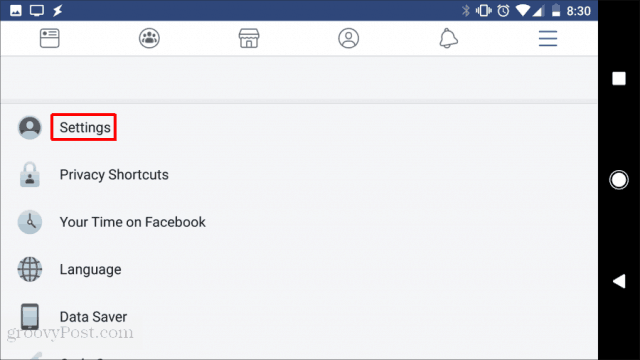
Tippen Sie im nächsten Bildschirm auf Sicherheit und Login. Dadurch gelangen Sie in den Sicherheitsbereich Ihres Kontos, in dem Sie das Kennwort Ihres Facebook-Kontos ändern können.
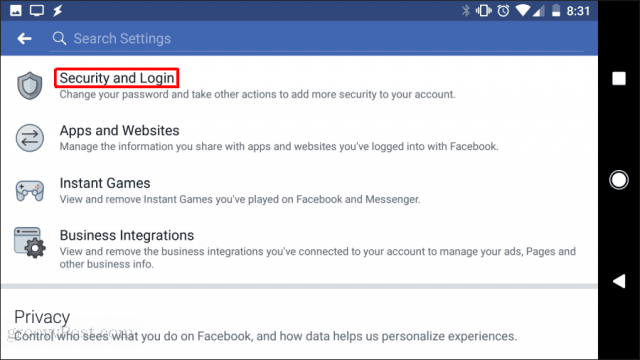
Tippen Sie im nächsten Bildschirm auf Passwort ändern um den Passwortänderungsprozess einzuleiten.
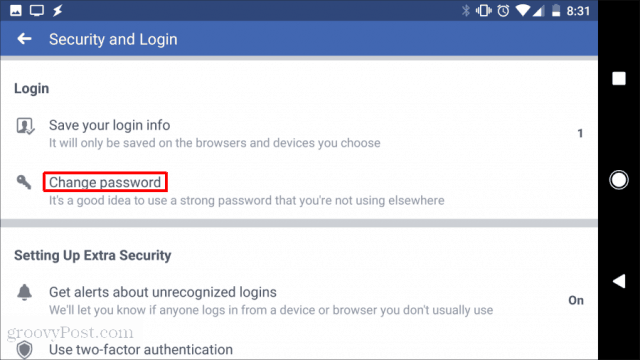
EIN Passwort ändern Es erscheint ein Fenster, in dem Sie Ihr aktuelles Passwort und das neue Passwort eingeben können, das Sie festlegen möchten. Sie müssen das neue Passwort zweimal eingeben.
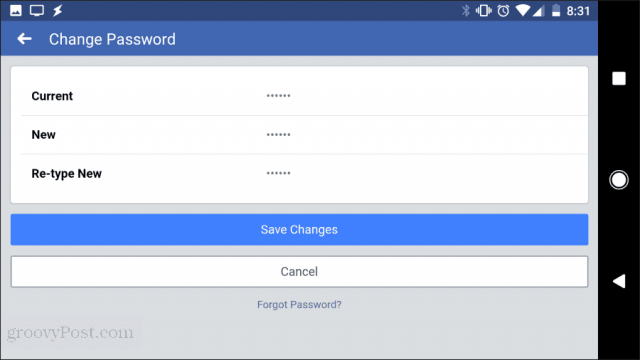
Wählen Änderungen speichern um den Passwortänderungsprozess abzuschließen.
Wenn diese Kennwortänderung von Ihrem Handy aus funktioniert hat, haben Sie den Hacker jetzt gesperrt und Ihr Facebook-Konto wiederhergestellt.
Schützen Sie Ihr Facebook-Konto
Sie können das Risiko eines Facebook-Hack mit reduzierenzusätzliche Sicherheitsfunktionen. Standardmäßig ist keine dieser Funktionen aktiviert, aber wenn Sie sie aktivieren, ist es für niemanden möglich, sich in Ihr Facebook-Konto zu hacken.
Vertrauenswürdige Kontakte hinzufügen
Gehen Sie in Ihre Facebook-Einstellungen und wählen Sie Sicherheit und Login aus dem linken Navigationsmenü.
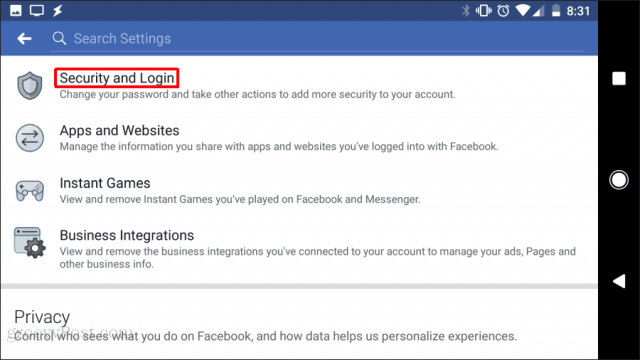
Wähle aus Bearbeiten Schaltfläche neben Wähle Freunde aus, mit denen du Kontakt aufnehmen möchtest, wenn du ausgesperrt wirst.
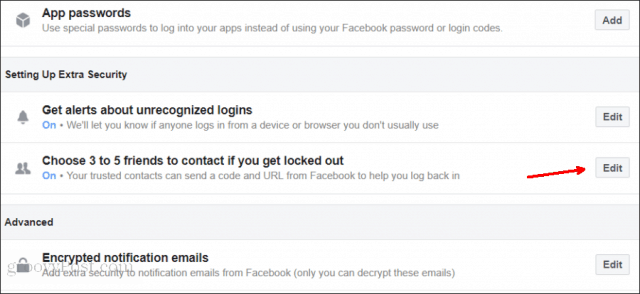
Wähle aus Wähle Freunde Link, und wählen Sie im Popup Wählen Sie Vertrauenswürdige Kontakte.
Wählen Sie mindestens drei Ihrer vertrauenswürdigen Facebook-Kontakte aus und wählen Sie Bestätigen.
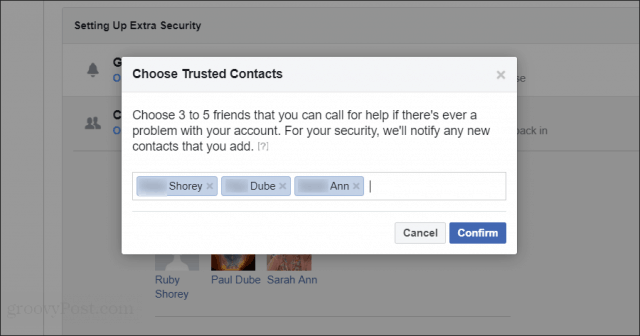
Wenn Sie jetzt nicht auf Ihr Konto zugreifen können, kontaktiert Facebook Ihre vertrauenswürdigen Freunde, um Sie bei der Einrichtung Ihres Kontos zu unterstützen.
Aktivieren Sie die Zwei-Faktor-Authentifizierung
Eine andere Möglichkeit, Ihr Facebook-Konto besser zu sichern, ist die Verwendung von Zwei-Faktor-Authentifizierung. Dies erfordert einen Autorisierungscode von Ihnen, wenn jemand versucht, Ihr Facebook-Konto von einem neuen Gerät aus zu kontaktieren.
Scrollen Sie im Fenster mit den Einstellungen für Sicherheit und Anmeldung nach unten zum Abschnitt Zwei-Faktor-Authentifizierung. Klicken Sie auf die Schaltfläche Bearbeiten rechts von Verwenden Sie die Zwei-Faktor-Authentifizierung.
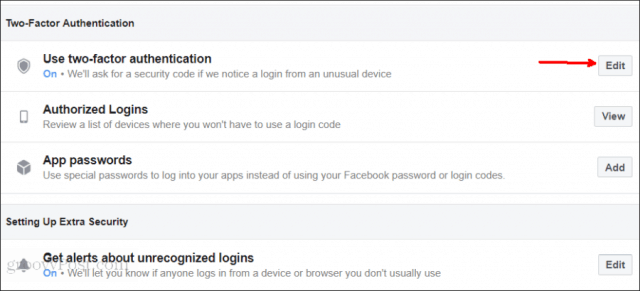
Sie müssen Ihr Facebook-Passwort erneut eingeben, um fortzufahren. Wählen Sie im Bildschirm Two-Factor Authentication (Zwei-Faktoren-Authentifizierung) aus Loslegen.
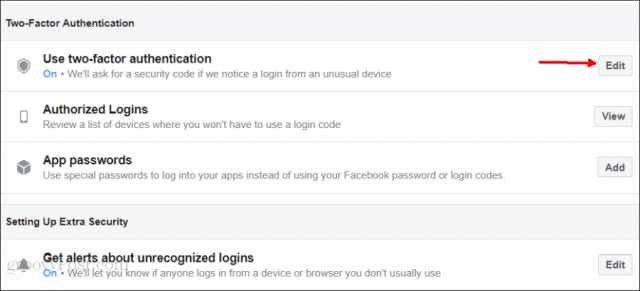
Sie müssen eine von zwei Authentifizierungsmethoden auswählen.
- Authentifizierungs-App: Sie können eine App wie Google Authenticator oder Duo Mobile verwenden, um Anmeldecodes für den Zugriff auf Facebook von einem neuen Gerät aus abzurufen.
- Textnachricht: Sie erhalten eine SMS an Ihre registrierte Telefonnummer, um einen Authentifizierungscode zu erhalten.
Nachdem Sie Ihre Authentifizierungsmethode ausgewählt haben, wählen Sie Nächster. Je nach gewählter Methode müssen Sie möglicherweise einige weitere Schritte ausführen, um die Einrichtung der Zwei-Faktor-Authentifizierung abzuschließen.
Sobald Sie die Zwei-Faktor-Authentifizierung abgeschlossen haben,Niemand kann auf Ihr Facebook-Konto von einem Gerät aus zugreifen, das Sie nie ohne Ihre Erlaubnis verwendet haben. Dies ist eine der besten Sicherheitsmethoden, die Sie in Ihrem Facebook-Konto aktivieren können, um Hacker zu vereiteln.
Natürlich, wenn Sie ständig krank werdenWenn Sie sich um die Sicherheit von Facebook sorgen, können Sie davon absteigen. In unserem Artikel erfahren Sie, wie Sie Ihren Facebook-Account deaktivieren können. Dadurch bleibt Ihr Konto in einem "gesperrten" Zustand und Sie können weiterhin Messenger verwenden. Wenn Sie es satt haben, können Sie Ihr Facebook-Konto endgültig löschen.



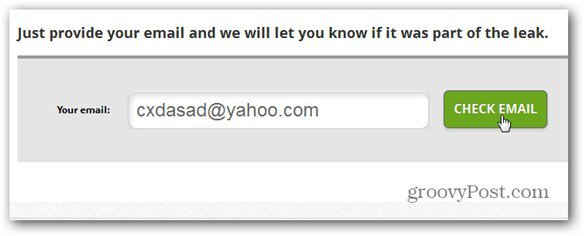

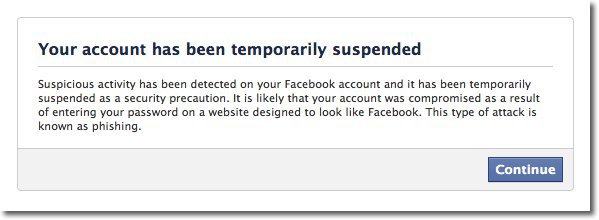



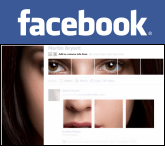
Hinterlasse einen Kommentar